笔记本麦克风 回音 怎样去除电脑使用麦克风时出现的回音?
笔记本麦克风 回音,电脑麦克风是我们日常工作和学习中必不可少的工具,但有时会发现在使用麦克风时出现回音现象,不仅影响我们的通话和录音效果,还会给人带来一定的噪音干扰。那么我们该如何去除这种麦克风回音呢?下面我们就来了解一些有效的解决方法。
怎样去除电脑使用麦克风时出现的回音?
具体方法:
1.首先打开电脑,右键点击电脑右下角任务栏中的“小喇叭”图标。在弹出的窗口中点击“录音设备”。
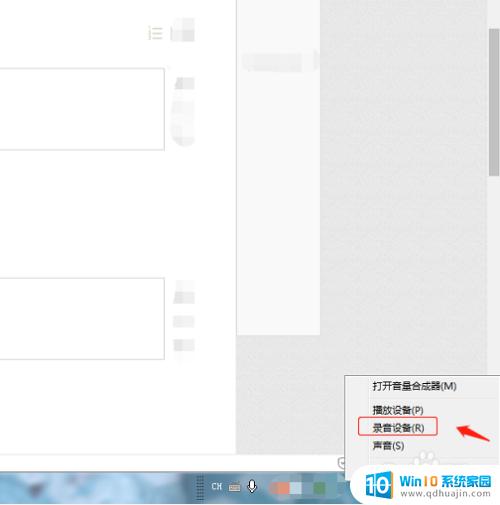
2.进入声音选项卡,右键点击“录制”选项中的麦克风图标。
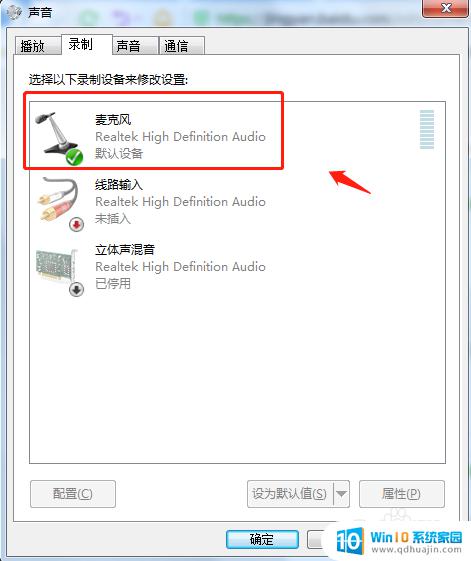
3.在弹出的窗口中点击“属性”,进入麦克风属性页面。
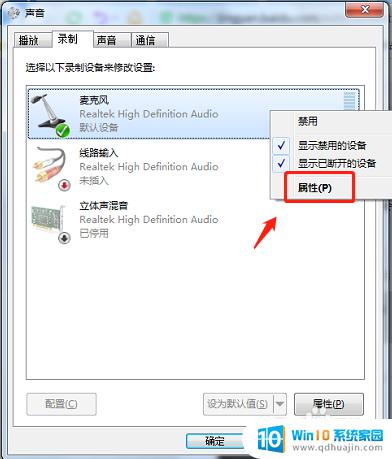
4.在麦克风属性页面点击“常规”选项卡,在设备用法中。点击“使用此设备(启用)”。
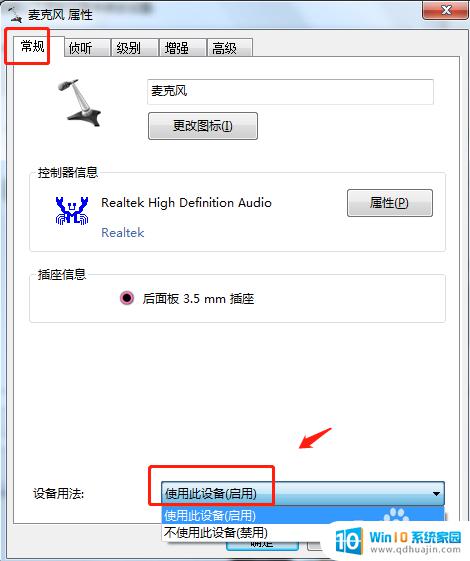
5.然后点击“侦听”选项卡,将“侦听此设备”前面的勾取消掉。
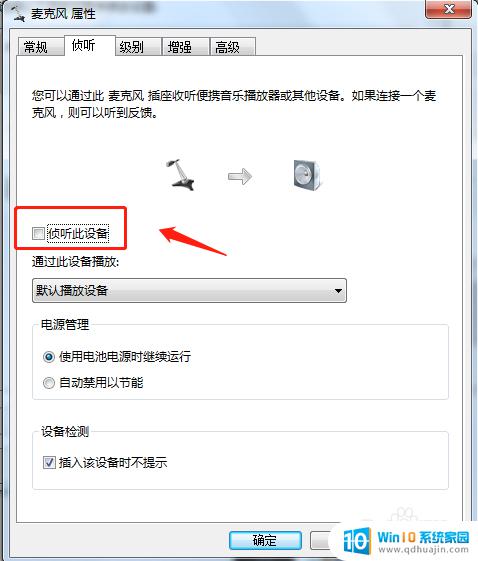
6.然后点击“增强”选项卡,在“回声消除”前面进行打勾,然后点击确定即可生效。
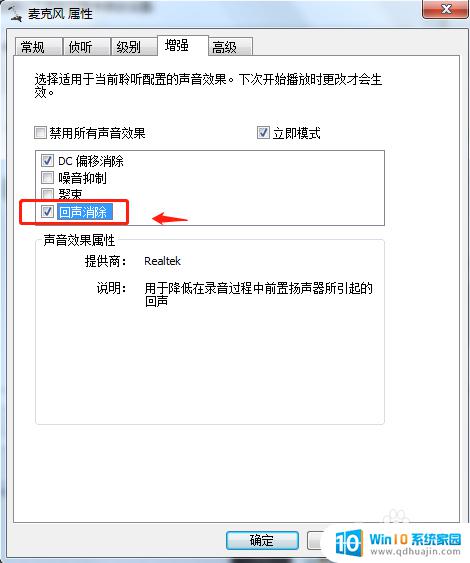
7.总结
1.首先打开电脑,右键点击电脑右下角任务栏中的“小喇叭”图标。在弹出的窗口中点击“录音设备”。
2.进入声音选项卡,右键点击“录制”选项中的麦克风图标。
3.在弹出的窗口中点击“属性”,进入麦克风属性页面。
4.在麦克风属性页面点击“常规”选项卡,在设备用法中。点击“使用此设备(启用)”。
5.然后点击“侦听”选项卡,将“侦听此设备”前面的勾取消掉。
6.然后点击“增强”选项卡,在“回声消除”前面进行打勾,然后点击确定即可生效。
经常在电脑上进行语音通话或录音的人们都会遇到麦克风回音的问题,这不仅会影响对话效果,还会对用户造成不必要的困扰。针对这个问题,我们可以将麦克风音量降低、调整麦克风灵敏度或使用降噪功能等方法。同时,保持房间安静、远离电脑或其他干扰源也可以有效减少回音产生的几率。有了这些小技巧,我们可以更加愉快地使用电脑进行语音通信和录音。





